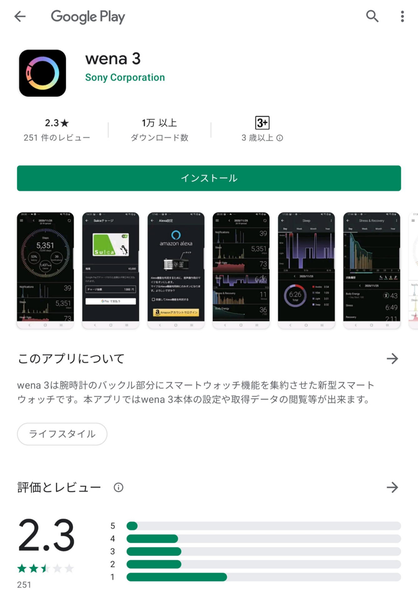先週は"スマートブレスレット"というイメージを持つwena 3のハードウェア的側面と、レガシーな腕時計本体への取り付け、結果としてのトータルデザインの印象などをご紹介した。今週は先週の続編として、キッティングしたwena 3+ロレックス「エクスプローラーII」を2週間ほど使ったので、wena 3のアプリ面からその使い勝手をご紹介したい。
まずアプリをスマホにダウンロードする
スマートウォッチ機能をブレスレットのバックル部分で実現するwena 3は、一般的なスマートウォッチ同様、ペアとなるスマホに専用アプリである"wena 3"をダウンロード、インストールして初めて使えるようになる。アプリにはAndroid版とiOS版が用意されており、筆者はメインスマホであるGalaxy Z Fold2 5GにAndroid版を導入した。
Android版のwena 3アプリはすでに1万本以上のダウンロード実績があるが、意外とその評価は低い。評価コメントの詳細を眺めてみると、様々な問題点があるようだが、ソニーのサポート関係者も積極的に回答を寄せており、今現在、筆者個人的にはそれほど矛盾や問題を感じていないこともあり今後に期待したい。
さてインストールが終了し、ガイダンスに誘導されるままアカウント設定を行い、スマホとのBluetoothペアリングも順調に終了した。初期画面のメニューを開くと、アプリ設定、デバイス設定、Payment設定の3つの設定項目が表示される。wena 3設定のメインは2番目の"デバイス設定"だ。
デバイス設定には活動ログや通知設定、ハードウェア機能の設定からスケジュールやお天気、紛失防止トラッカーのMAMORIOとの連携設定、Alexaの設定、Qrio Lockとの連携設定まで10を超える設定を集中的に実施できる。

この連載の記事
-
第859回
デジカメ
“1987の記憶を首から提げる” KODAK Charmeraを衝動買い -
第858回
スマホ
USBケーブルの“正体”を暴くType-C結線チェッカーを衝動買い -
第857回
スマホ
全ポートType-C化に時代を感じつつ、CIOのUSB ACアダプタ「NovaPort TRIO II」を衝動買い -
第856回
スマホ
遊べる“ビジネス電子ペーパー”EZ Sign NFCを衝動買い -
第855回
スマホ
Galaxy Z Fold7用「両面アラミド繊維ケース」をやっぱりの衝動買い -
第854回
トピックス
それでも現金を持たざるを得ない現況で、ジッパー付きセキュリティポーチ靴下を衝動買い -
第853回
トピックス
3COINSのクリアワイヤレスキーボードが1000円に値下がりしたのでまた衝動買い -
第852回
トピックス
価格は優秀、剃りは凡庸 USB充電可なシャオミ製電動シェーバーを衝動買い -
第851回
トピックス
出張も旅行もこれ一台! 「クリップ型USB Type-C充電器+タップ」を衝動買い -
第850回
トピックス
年初にAndroid搭載のカラーE Ink端末「Bigme B751c」を衝動買いして9ヵ月使ってみた -
第849回
トピックス
理論派が作った“変態ピック”を半世紀ベーシストが衝動買い - この連載の一覧へ